| Outils WildTools 3D - Outil Ligne en 3D |
|
|
|
L'outil Ligne en 3D permet de dessiner une ligne avec la souris. La direction de la ligne est relative au plan 3D ou contrainte sur les axes 3D. |
|
|
Cet outil utilise le style Normal. Ce style est optionnel, reportez-vous aux paragraphes ”Concepts de base - Attributs des outils”. |
q Appuyez sur la touche Option puis sélectionnez l'outil Ligne en 3D de la palette des outils des WildTools 3D. La fenêtre de dialogue suivante apparaît :
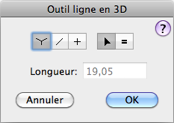
|
|
q Choisissez le mode ”dessin dans les trois directions” si l'outil doit contraindre le dessin selon un des trois axes 3D. |
|
|
q Choisissez si l'outil doit être contraint (croix) ou non (ligne diagonale) pour s'aligner sur les angles prédéfinis de la vue courante. |
|
|
q Choisissez si la valeur du décalage de l'outil doit être interactive (flèche) ou spécifiée (signe égal). Cette option n'est applicable que dans le mode ”dessin dans les trois directions”. |
q Entrez la valeur de la longueur qui est utilisée comme longueur spécifiée de la ligne dans le mode ”dessin dans les trois directions”.
|
|
Pour dessiner une ligne selon les angles 3D dans le plan de vue courant : q Définissez si l'outil doit être contraint ou libre comme cela a été expliqué ci-dessus. |
q Sélectionnez l'outil Ligne en 3D de la palette des WildTools 3D.
q Insérez le pointeur à l'emplacement du dessin qui indique le point de départ de la ligne.
q Étirez la ligne dans la direction voulue au-delà du point de départ.
Si l'outil est défini pour le tracé libre, vous pouvez appuyer sur la touche Majuscule pour contraindre la ligne aux angles de contrainte angulaire.
Si l'outil est défini pour le tracé sous contrainte angulaire, vous pouvez appuyer sur la touche Majuscule pour supprimer la contrainte du tracé de la ligne.
Lors du tracé de la ligne, vous pouvez appuyer sur la touche Option pour permuter entre le dessin normal et ou le dessin à partir du centre.
Remarque :
![]() lors du tracé de la ligne, vous pouvez
également appuyer sur la touche de Tabulation pour entrer dans
la Fenêtre d'édition et indiquer les valeurs de longueur et d'angle de
la ligne.
lors du tracé de la ligne, vous pouvez
également appuyer sur la touche de Tabulation pour entrer dans
la Fenêtre d'édition et indiquer les valeurs de longueur et d'angle de
la ligne.
q Relâchez le bouton de la souris pour achever le tracé de la ligne.
Une ligne est insérée sur le dessin.
|
|
Pour dessiner une ligne dans le mode ”dessin dans les trois directions” : q Définissez l'outil pour dessiner dans le mode ”dessin dans les trois directions”. |
q Sélectionnez l'outil Ligne en 3D.
q Placez le pointeur à la position du dessin qui représente le point de départ de la ligne.
q Étirez dans la direction souhaitée une ligne qui est contrainte dans un des axes angulaire 3D à partir du point de départ - l'angle considéré est le plus proche de votre mouvement de souris.
Si l'outil est défini pour une longueur interactive, vous pouvez appuyer sur la touche Majuscule pour contraindre la longueur de ligne à la valeur de longueur prédéfinie.
Si l'outil est défini pour une longueur spécifiée, vous pouvez appuyer sur la touche Majuscule pour rendre la longueur de la ligne interactive.
Remarque :
![]() vous pouvez au cours de la procédure
de dessin, appuyer sur la touche de Tabulation pour entrer la valeur
de longueur de la ligne.
vous pouvez au cours de la procédure
de dessin, appuyer sur la touche de Tabulation pour entrer la valeur
de longueur de la ligne.
q Relâchez le bouton de la souris pour valider le tracé de la ligne.
Une ligne est placée sur le dessin.
L'outil Ligne en 3D permet de prélever rapidement la longueur d'une ligne sur le dessin et de la convertir en valeur de ligne spécifique pour l'outil.
Pour prélever une longueur de ligne :
|
|
q Sélectionnez l'outil Ligne en 3D. q Appuyez et maintenez la touche Option. Le pointeur se transforme en pointeur Fourchette de prélèvement. q Cliquez sur une ligne du dessin. |
La longueur de la ligne est prélevée et utilisée en tant que longueur spécifique pour l'outil Ligne en 3D.
Voir La palette 3D des WildTools
|
Copyright© Sequoia Aircraft | Accueil |